Kui näete Windows Update'i valikute lehel valget ekraani, ärge paanitsege ja jätkake probleemi lahendamiseks allpool lugemist. Windows Update'i tühja probleemi võib põhjustada viirus või kolmanda osapoole programm, mis rikkus Windowsi värskendusteenuseid.
See õpetus sisaldab juhiseid järgmiste probleemide lahendamiseks, kui avate Sätted -> Windows Update:
- Windows Update'i leht on tühi ilma suvanditeta.
- Windows Update kuvab valge ekraani, millel pole valikuid.
- Windows Update'i leht ei tööta, leht on tühi/tühi, ülaosas liiguvad punktid (nagu värskenduste otsimisel...")
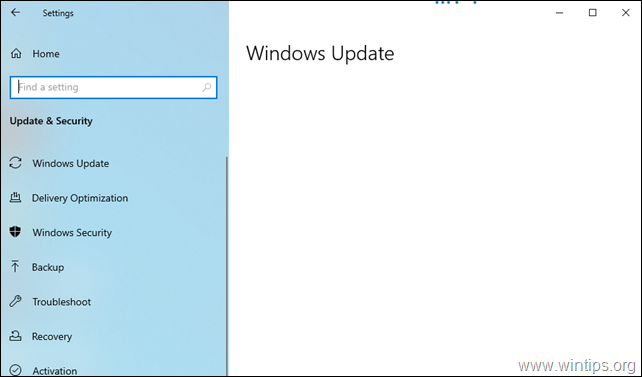
Kuidas parandada: valge ekraani probleem Windows 10 värskenduses.*
* Soovitused enne kui jätkate järgmiste meetoditega:
1. Veenduge, et te pole installinud kolmanda osapoole programmi, mis peatab Windowsi Värskendused.
2. Kui probleem ilmneb pärast Windowsi värskenduse installimist, jätkake ja desinstallige see.
3. Kuna tühja (valge) ekraani probleemi Windowsi värskenduste lehel võib põhjustada viirusnakkus, I soovitage esmalt veenduda, et teie arvuti on puhas viirustest/pahavarast, järgides juhiseid see
Pahavara skannimise ja eemaldamise juhend.4. Käivitage Windows Update'i tõrkeotsing ja vaadake, kas probleem on lahendatud. Selleks minge aadressile Seaded > Windowsi uuendus, valige Veaotsing vasakul ja seejärel avage Täiendavad veaotsingud paremal. Lõpuks valige Windowsi uuendus > Käivitage tõrkeotsing.
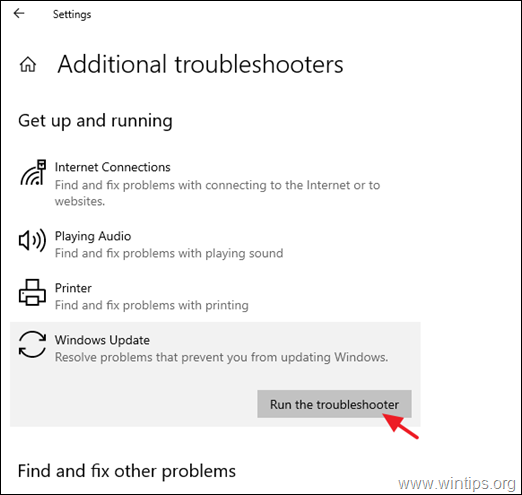
1. meetod. Kustutage Windows Update Store'i kaust.
Esimene meetod Windowsi värskenduse tühja ekraani probleemi lahendamiseks Windows 10-s on Windowsi värskenduste poe kausta ("C:\Windows\SoftwareDistribution") kustutamine ja uuesti loomine"), mis on koht, kuhu Windows salvestab allalaaditud värskendused. Et seda teha:
1. Vajutage samaaegselt nuppu Windows  + R klahvid käivitamiskäsukasti avamiseks.
+ R klahvid käivitamiskäsukasti avamiseks.
2. Käivita käsukasti tippige: services.msc ja vajutage Sisenema.

3. Paremklõpsake Windowsi uuendus teenus ja valige Peatus.

4. Avage Windows Explorer ja uurige selle sisuC:\Windows" kaust.
5. Valige ja Kustuta a Tarkvara levitamine kaust.* (Klõpsake Jätka teade "Kausta juurdepääs keelatud" juures).
* Märge: Järgmine kord, kui Windows Update käivitub, loob Windows värskenduste salvestamiseks automaatselt uue tühja kausta "SoftwareDistribution".

6.Taaskäivita sinu arvuti.
7. Kontrollige ja installige Windowsi värskendused.
2. meetod. Taastage Windows Update'i failide vaikeload.
Teine meetod tühja ekraani parandamiseks Windows 10 värskenduse seadete aknas on vaikelubade taastamine kahes (2) Windowsi värskenduste teenuse failis:
- wuauclt.exe
- wuaueng.dll
1. Avage Windows Explorer ja minge "C:\Windows\System32\".
2. Otsige üles wuauclt.exe faili, paremklõpsake seda ja valige Omadused.
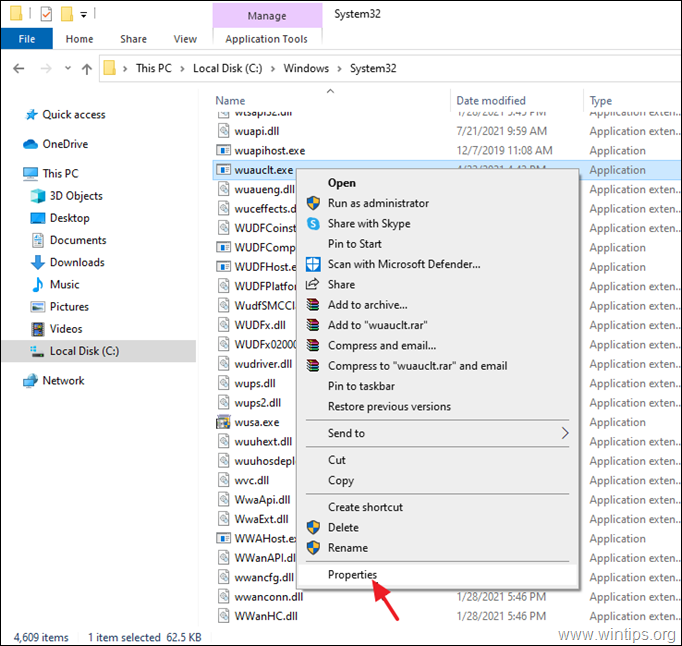
3. Valige Turvalisus vahekaarti ja seejärel klõpsake Täpsemalt.
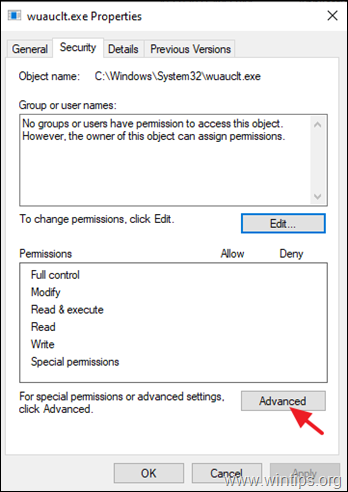
4. Klõpsake Muuda Omanik.
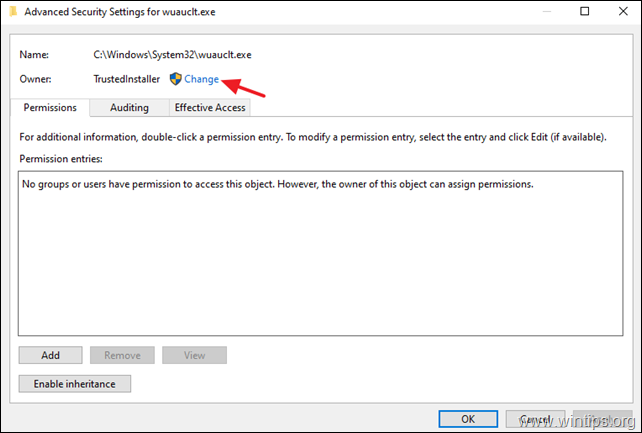
5. Tüüp Administraatorid ja klõpsake Okei
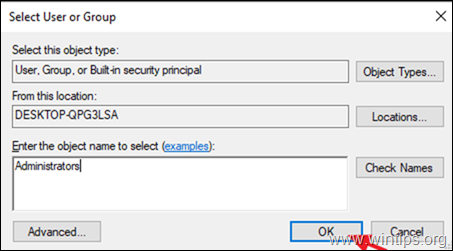
6. Seejärel klõpsake nuppu Rakenda ja Okei 'Windowsi turvalisuse' teabeteates.
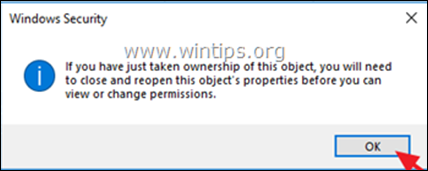
7. Klõpsake Okei kaks korda, et sulgeda atribuutide aken ja muudatus rakendada.
8. Nüüd avage uuesti faili "wuauclt.exe" täiendavad turbeatribuudid.
9a. Valige Administraatorid loendis "Lubade kirjed" ja klõpsake Muuda. *
* Märge: Kui loendis "Lubade kirjed" ei kuvata kasutajat, klõpsake nuppu Lisama nuppu, seejärel klõpsake Valige direktor ja lisage käsitsi kaks (2) järgmist kasutajat:
- Administraatorid
- SÜSTEEM

9b. Kontrolli Täielik kontroll märkeruut ja klõpsake Okei.
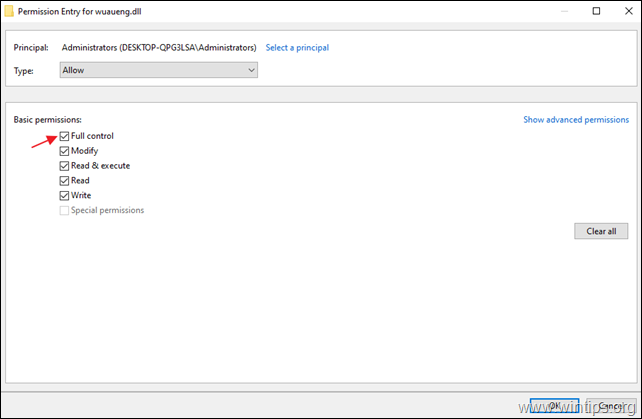
10. Tehke samad sammud (9a ja 9b) ja andke Lugege ja käivitage load selleks SÜSTEEM konto.
11. Kui olete valmis, klõpsake Okei ja klõpsake Jah teates „Windowsi turvalisus”.
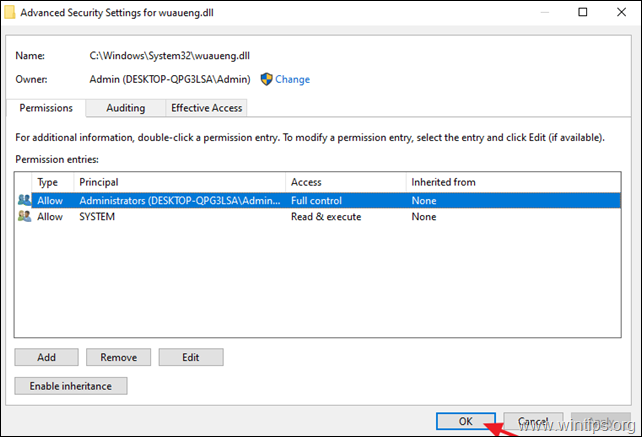
12. Taaskäivita oma arvutisse ja navigeerige Windowsi värskenduse suvanditesse, et näha, kas tühja ekraani probleem on lahendatud.
3. meetod. LAHENDAGE Windows 10 värskenduse tühja ekraani probleem DISM-i ja SFC-tööriistadega.
Järgmine viis valge ekraani probleemi lahendamiseks Windows 10 värskenduses on Windows 10 parandamine, järgides alltoodud samme.
1. Avage käsuviip administraatorina. Et seda teha:
1. Tippige otsingukasti: cmd või käsurida
2. Paremklõpsake ikooni käsurida (tulemus) ja valige Käivita administraatorina.

2. Tippige käsuviiba aknasse järgmine käsk ja vajutage Sisenema:
- Dism.exe /Onlain /Cleanup-Image /Restorehealth

3. Olge kannatlik, kuni DISM remondib komponentide poodi. Kui toiming on lõpetatud (teid tuleb teavitada, et komponentide poe rike on parandatud), andke see käsk ja vajutage Sisenema:
- SFC /SCANNOW

4. Kui SFC skannimine on lõppenud, Taaskäivita sinu arvuti.
5. Proovige oma süsteemi uuesti värskendada.
4. meetod. Parandage Windows 10 kohapealse värskendusega.
Teine tavaliselt toimiv meetod Windows 10 värskendusprobleemide lahendamiseks on Windows 10 parandus-uuendus, järgides selles artiklis olevaid juhiseid. Kuidas parandada Windows 10.
See on kõik! Milline meetod teie jaoks töötas?
Andke mulle teada, kas see juhend on teid aidanud, jättes oma kogemuse kohta kommentaari. Palun meeldige ja jagage seda juhendit, et teisi aidata.